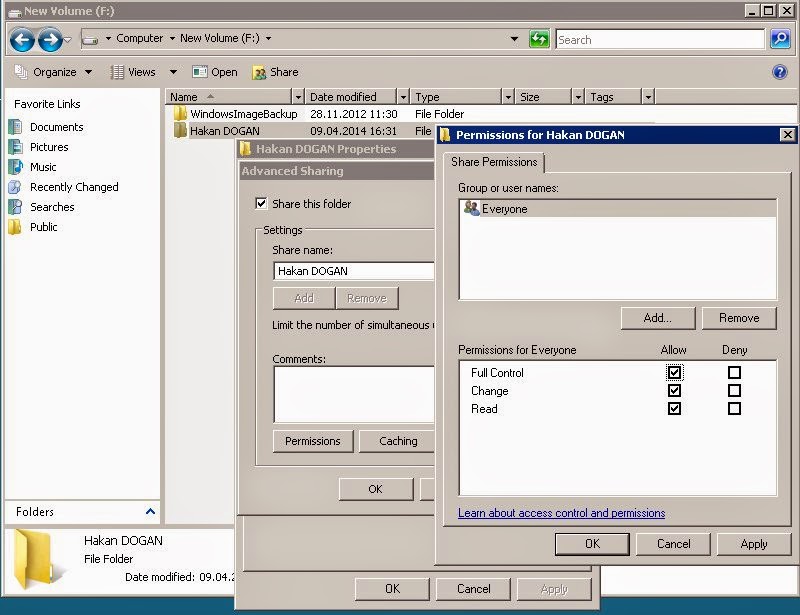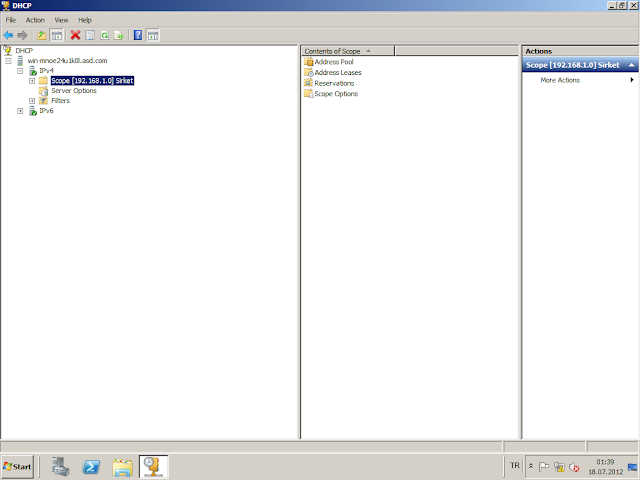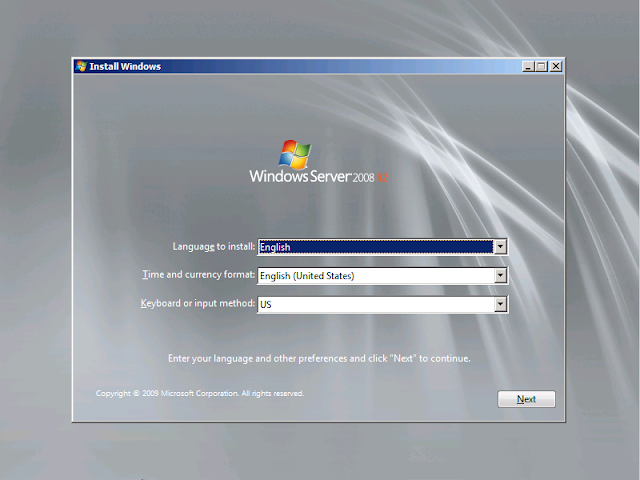Event Log Analizi

Event ID 4720: Bir kullanıcı hesabı oluşturuldu. Yeni kullanıcı hesabı ne zaman, nereden, hangi hesap tarafından oluşturuldu. Event ID 4722: Bir kullanıcı hesabı etkin. Pasif kullanıcı hesabı ne zaman, nereden, hangi hesap tarafından aktif edildi. Event ID 4723: Bir girişim hesabınızın şifresini değiştirmek için yapılmıştır. Kullanıcı hesabı parolası ne zaman, nereden değiştirildi. Event ID 4724: Bir girişim hesaplarına parola sıfırlama yapıldı. Kullanıcı hesabı parolası ne zaman, nereden, hangi hesap tarafından sıfırlandı. Event ID 4725: Bir kullanıcı hesabı devre dışı bırakıldı. Kullanıcı hesabı ne zaman, nereden, hangi hesap tarafından pasif edildi. Event ID 4726: Bir kullanıcı hesabı silindi. Kullanıcı hesabı ne zaman, nereden, hangi hesap tarafından silindi. Event ID 4738: Bir kullanıcı hesabı değiştirildi. Kullanıcı hesabı ne zaman,...